Grazie alle opzioni avanzate degli appunti incluse in Excel 2010, ora puoi copiare e incollare il foglio dati in diversi formati, ad esempio incolla come collegamento, come immagine, con formattazione tabella, valori e formattazione sorgente, ecc. Questo articolo spiega come copiare il contenuto del foglio dati e incollarlo come immagine collegata per la sincronizzazione in tempo reale.
Avvia il foglio di calcolo di Excel 2010 che desideri condividere con altri come immagine. Seleziona la porzione di foglio di calcolo, vai alla scheda Home e dal gruppo Appunti fai clic su Copia.
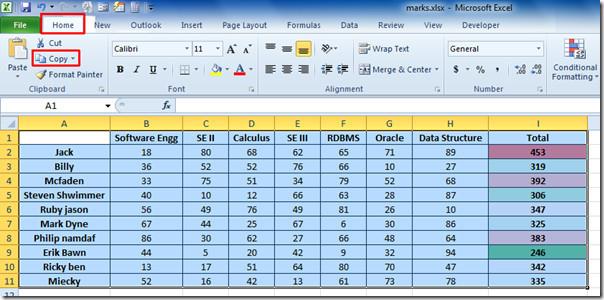
Ora incolla il contenuto del foglio dati dal gruppo Appunti, in Altre opzioni di incollaggio, fai clic sul pulsante Immagine collegata .
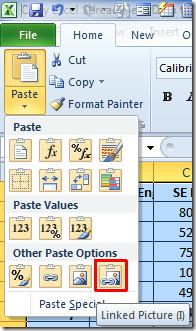
Incollerà immediatamente il foglio dati Excel come immagine collegata (sincronizzata). Modificando i dati nel foglio di calcolo, le modifiche verranno riflesse nell'immagine. Per verificare il collegamento (sincronizzazione), incolla il foglio dati nel foglio Excel e visualizza la sincronizzazione tra foglio dati e immagine.
Si prega di notare che questo collegamento (sincronizzazione) funzionerà solo se l'immagine viene incollata in altre app della suite Office.
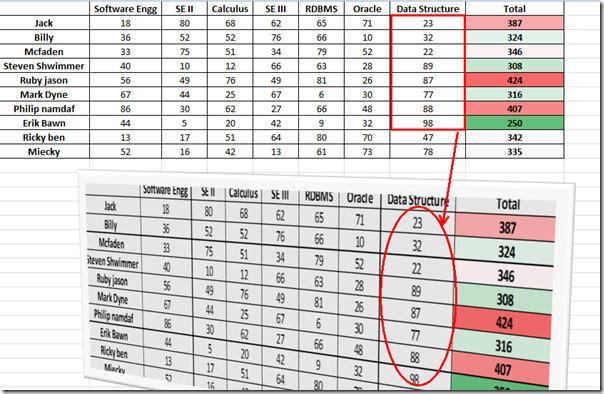
Ecco fatto. Ora puoi pubblicare questa immagine ovunque sul Web, nelle app di Office 2010, nella posta elettronica o sul server Web per condividerla in rete.
Puoi anche consultare le nostre guide precedentemente riviste su Come calcolare i giorni lavorativi in Excel 2010 e Come creare una regola di formattazione condizionale personalizzata in Excel 2010

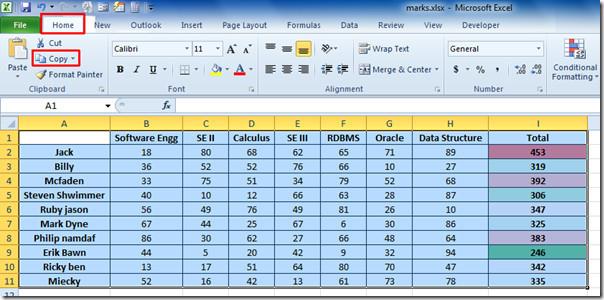
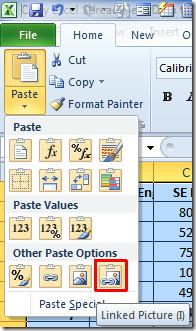
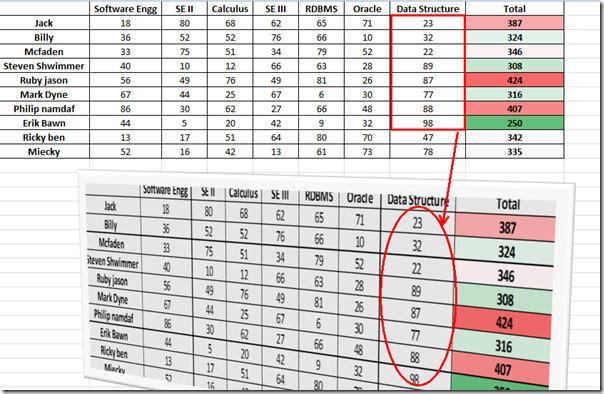




![Impostazioni della barra multifunzione e della barra di accesso rapido per lesportazione/importazione [Office 2010] Impostazioni della barra multifunzione e della barra di accesso rapido per lesportazione/importazione [Office 2010]](https://tips.webtech360.com/resources8/r252/image-8447-0829093801831.jpg)



